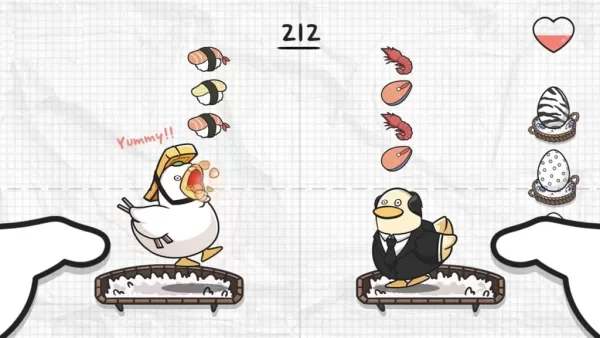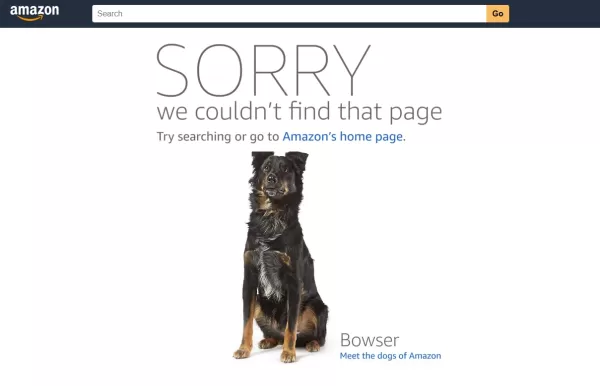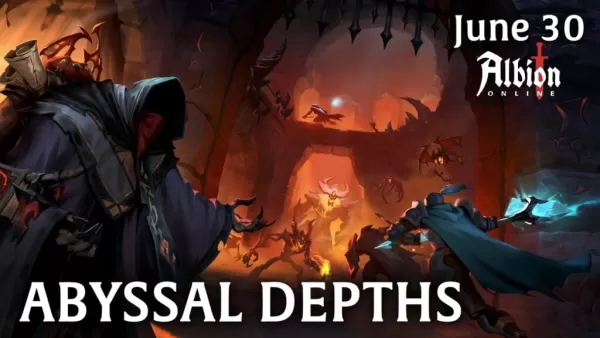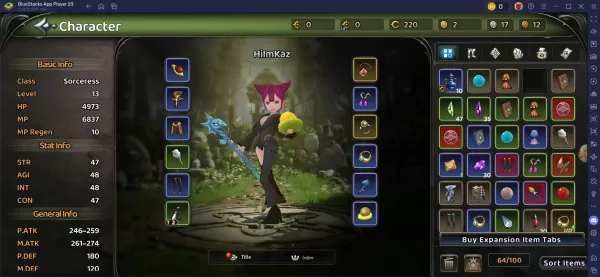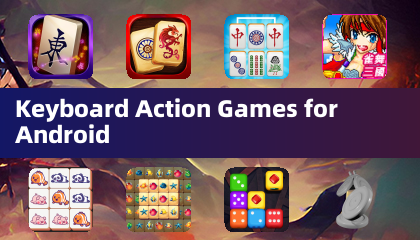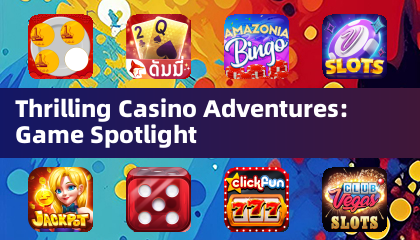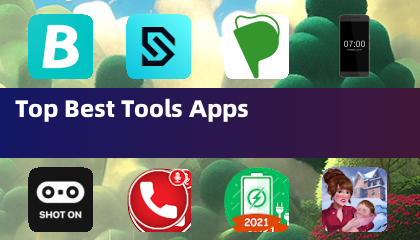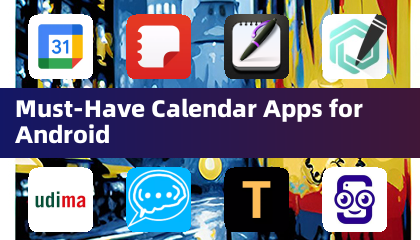Ce guide explique comment activer et utiliser SSH sur votre deck Steam pour l'accès à distance à ses fichiers. Le mode de bureau du jeu de vapeur permet plus que les jeux, ce qui fait de l'accès à des fichiers à distance une fonctionnalité précieuse.
Activation de SSH sur le pont de vapeur
 Suivez ces étapes pour activer SSH:
Suivez ces étapes pour activer SSH:
- Alimenter sur votre pont de vapeur.
- Accédez au menu Steam (bouton Steam).
- Accédez à
Paramètres> Système> Paramètres système> Activer le mode développeur.
- Accédez à nouveau au menu Steam.
- Sélectionnez
Alimenter> Passer en mode de bureau.
- Ouvrez Konsole du menu Démarrer.
- Définissez un mot de passe (si vous ne l'avez pas déjà fait): «Passwd». Entrez et confirmez votre mot de passe.
- Démarrez le service SSH:
sudo systemctl start sshd.
- Activer SSH pour démarrer automatiquement sur le redémarrage:
sudo systemctl Activer sshd.
- Vous pouvez désormais accéder à votre jeu de vapeur à distance à l'aide d'un client SSH.
ATTENTION: Évitez de modifier ou de supprimer les fichiers système pour empêcher la corruption du système d'exploitation.
désactiver SSH sur le pont de vapeur
Pour désactiver SSH:
- Ouvrez Konsole dans le menu Démarrer.
- Pour désactiver SSH sur le redémarrage:
sudo systemctl Disable Sshd.
- Pour arrêter immédiatement le service SSH:
sudo systemctl stop sshd.
Connexion au pont de vapeur via SSH
 Après l'activation de SSH, utilisez une application tierce comme Warpinator pour un transfert de fichiers facile. Installez Warpinator sur votre deck Steam et votre PC, puis lancez-le sur les deux appareils simultanément pour les transferts de fichiers de glisser-déposer simples.
Après l'activation de SSH, utilisez une application tierce comme Warpinator pour un transfert de fichiers facile. Installez Warpinator sur votre deck Steam et votre PC, puis lancez-le sur les deux appareils simultanément pour les transferts de fichiers de glisser-déposer simples.
Alternativement, si vous utilisez un PC Linux, vous pouvez vous connecter directement via votre gestionnaire de fichiers. Entrez sftp://deck @ SteamDeck dans la barre d'adresse et fournissez le mot de passe que vous définissez plus tôt.


 Suivez ces étapes pour activer SSH:
Suivez ces étapes pour activer SSH: Après l'activation de SSH, utilisez une application tierce comme Warpinator pour un transfert de fichiers facile. Installez Warpinator sur votre deck Steam et votre PC, puis lancez-le sur les deux appareils simultanément pour les transferts de fichiers de glisser-déposer simples.
Après l'activation de SSH, utilisez une application tierce comme Warpinator pour un transfert de fichiers facile. Installez Warpinator sur votre deck Steam et votre PC, puis lancez-le sur les deux appareils simultanément pour les transferts de fichiers de glisser-déposer simples.
 Derniers articles
Derniers articles